4 En İyi Windows 11 Başlat Menüsü Değiştirme Uygulaması ve Bunların Kullanımı
Yayınlanan: 2024-09-07Microsoft, Windows 11 işletim sistemine birçok değişiklik getirdi. Öne çıkan değişikliklerden biri, varsayılan olarak merkezde görünen Başlat menüsüydü. Göründüğü yeri değiştirebilseniz de çoğu kişi, Windows 11'deki Başlat menüsü özellikleri açısından Microsoft'un sunduğu özelliklerin hayranı değildir. Microsoft'un Windows 11'deki Başlat menüsüyle yaptıklarını da beğenmediyseniz, Mevcut alternatifleri denemek istemeniz doğaldır.
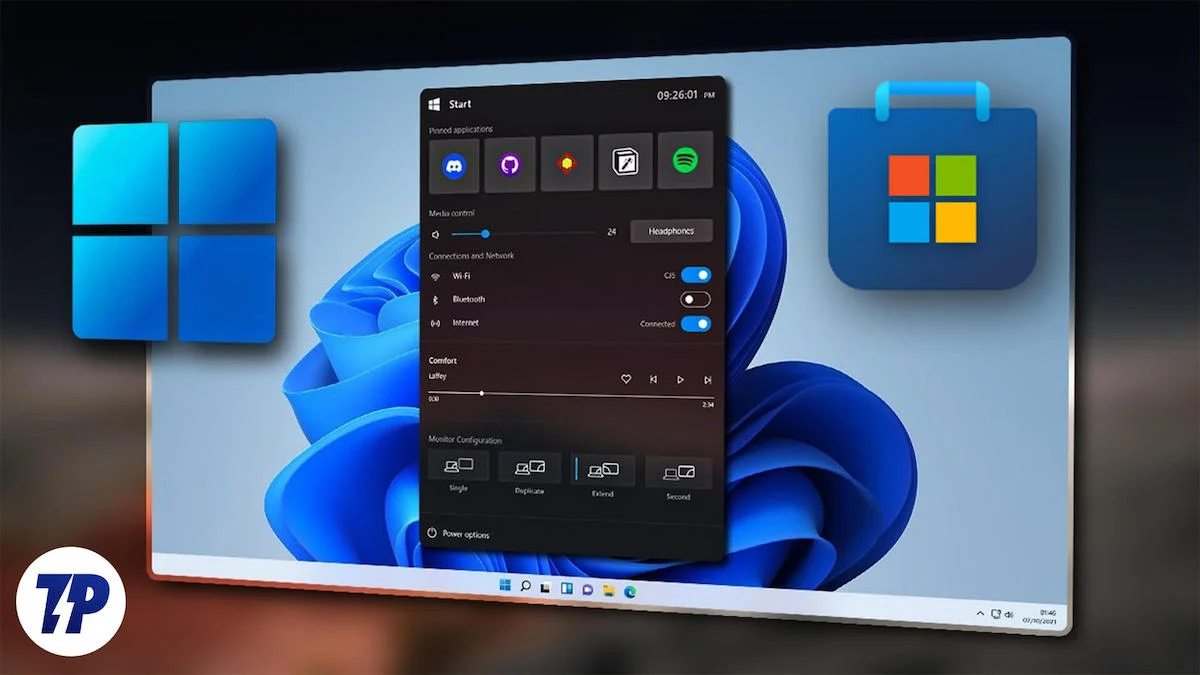
Neyse ki Windows 11 Başlat menüsünün yerini alabilecek ve size daha iyi bir çalışma olanağı sunabilecek birden fazla seçenek mevcut. Seçeneklerden bazıları ücretsiz, bazıları için ise ödeme yapmanız gerekiyor. Üçüncü taraf Başlat menüsü değiştirme uygulamaları size Microsoft'un asla sunamayacağı kadar fazla özelleştirme seçeneği sunar. Bu kılavuzda, en iyi Windows 11 Başlat menüsü değiştirme uygulamalarından bazılarının bir listesini derledik. Hadi onları kontrol edelim.
İçindekiler
En iyi Windows 11 Başlat Menüsü Değiştirme uygulamaları
SL. HAYIR. | Uygulama Adı | Temel Özellikler | Artıları | Eksileri | Fiyatlandırma |
|---|---|---|---|---|---|
1 | Başlangıç11 | Çoklu Başlat menüsü düzenleri (Windows 7, Modern Stil, Windows 10, Windows 11), görev çubuğu özelleştirmesi, yedekleme/geri yükleme ayarları, renk ve şeffaflık ayarları. | Kapsamlı özelleştirme, görev çubuğu düzenlemeleri, yedekleme/geri yükleme seçenekleri. | Fiyat yüksek sayılabilir. | Ücretsiz sürüm; Ücretli: Tek lisans için 9,99 ABD doları |
2 | TümGeri Başlat | Windows 7'den ilham alan üç stil, görev çubuğu ve Dosya Gezgini özelleştirmesi, özel Başlat menüsü düğme görüntüsü. | Windows 7 Başlat menüsü hayranları, görev çubuğu ve Dosya Gezgini özelleştirmesi için idealdir. | Sınırlı stil seçenekleri. | Ücretli: Tek lisans için 4,99 ABD doları |
3 | Kabuk Menüsünü Aç | Klasik veya Windows 7 tarzı düzenler, görev çubuğu özelleştirmesi, kapatma düğmesi davranışının ayarlanması. | Ücretsiz, açık kaynaklı, özelleştirilebilir görev çubuğu. | Birkaç kurulum adımı gerektirir. | Özgür |
4 | Akış Başlatıcı | Uygulamalar, dosyalar ve web için arama çubuğu; topluluk tarafından oluşturulan uzantılar; Başlat menüsü olmayan minimalist yaklaşım. | Minimalist, verimli arama odaklı arayüz, kapsamlı uzantı seçenekleri. | Herkese uygun olmayabilecek Başlat menüsünü tamamen kaldırır. | Özgür |
Start11 – Çok sayıda Başlat menüsü özelleştirme seçeneği sunar
Stardock'un Start11'i, deneyebileceğiniz en iyi Windows 11 Başlat menüsü değiştirme uygulamalarından biridir. Çok az sayıda Windows özelleştirme yazılımı aracı, Stardock'un sunduğu özelleştirme düzeyini sunar; bu, Start11 Windows 11 Başlat menüsü değiştirme uygulamasında oldukça belirgindir. Bazıları için bu, bilgisayarlarında Başlat menüsü için aradıkları tek araç olabilir.
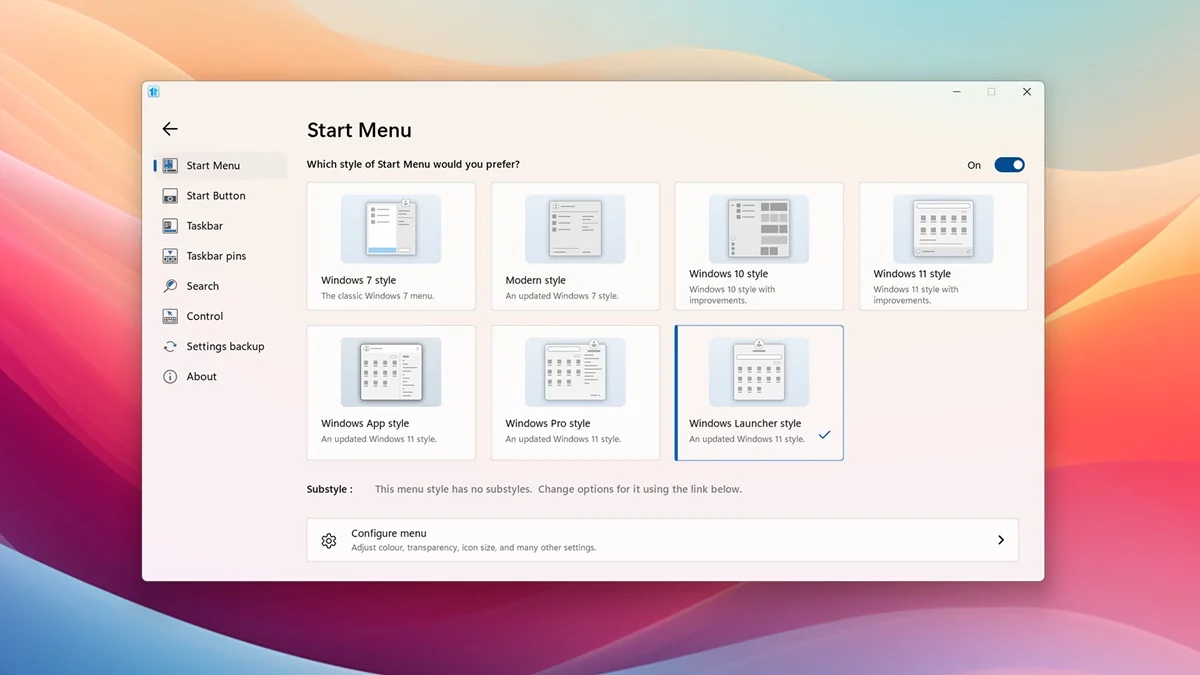
Start11, farklı Başlat menüsü düzenleri arasından seçim yapmanızı sağlar. Windows 7, Modern Stil ve Windows 10 stili arasında değişen farklı Windows Başlat menüsü stilleri vardır. Ayrıca Microsoft'tan resmi olarak aldığınıza göre daha fazla özelleştirme seçeneği sunan bir Windows 11 stili de bulacaksınız. Ayrıca size tam ekran Başlat menüsünü kullanma seçeneği de sunar.
Özelleştirmelerden bahsetmişken, Start11 uygulama listesini seçmenize ve düzenlemenize, kısayolları eklemenize/kaldırmanıza, rengi ve görünümü ayarlamanıza, Start11 menüsünün nasıl tetikleneceğini ayarlamanıza ve hatta Windows Görev Çubuğunun rengini ve şeffaflığını değiştirmenize olanak tanır. Ayrıca boyutu ayarlayabilir ve hem birincil hem de ikincil ekranlarda görünmesini seçebilirsiniz. Harika özelliklerinden biri, klasörleri doğrudan Başlat menüsünden yeniden adlandırmanıza, taşımanıza ve silmenize olanak sağlamasıdır. Ücretsiz bir sürümü mevcut ve abonelik fiyatı tek bir lisans için 9,99 dolardan başlıyor.

Artıları
- Farklı Windows Başlat menüsü stilleri arasından seçim yapmanızı sağlar
- Başlat menüsünden klasörleri veya dosyaları değiştirmek veya silmek için size ayrıntılı kontroller sunar
- Ücretsiz bir sürüm sunuyor
- Windows Görev Çubuğunu değiştirme seçeneği sunar
- Start11 ayarlarınızı yedekleyin veya geri yükleyin
Eksileri
- Fiyatı biraz yüksek
Start11'i indirin
StartAllBack – Windows 7 Başlat menüsü için mükemmel bir uygulama
Windows 7'nin sunduğu Başlat menüsünü seven biriyseniz StartAllBack'e göz atmalısınız. Aralarından seçim yapabileceğiniz üç farklı Windows 7 stili vardır ve bunların hepsinde Windows 7 Başlat menüsüne dokunulur. Harika görünen varsayılan Windows 7 Başlat menüsü seçeneği var ve ayrıca keskin köşelerle Windows 10'un Başlat menüsüne çok daha yakın bir stil var.
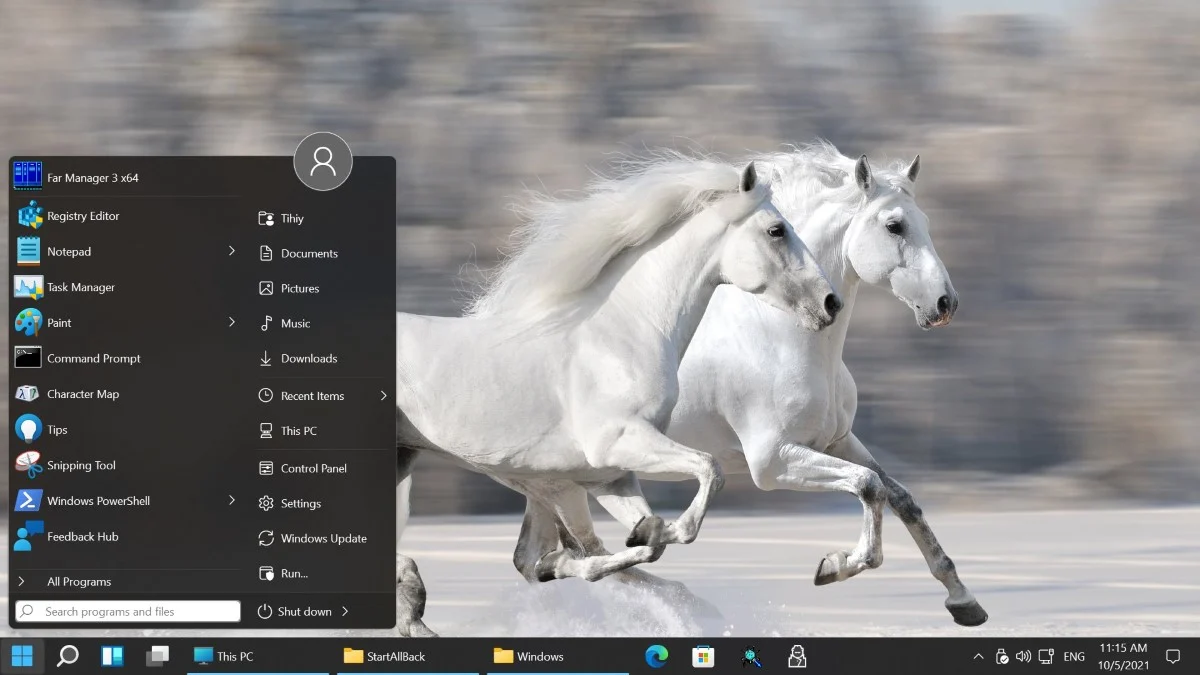
Son olarak Aero Glass efektli klasik bir Windows 7 Başlat menüsü görünümü var. StartAllBack'in animasyonu da konuşulması gereken konuların başında geliyor çünkü Başlat menüsünü açıp kapatırken muhteşem görünüyor. Ayrıca menünün stilini, görünümünü ve işlevselliğini değiştirmenize de olanak tanır. Tek bir lisans için 4,99 ABD Doları karşılığında kullanılabilir.
Simge boyutunu değiştirebilir, uygulamaları bir klasör içinde gösterebilir, yeni yüklenen uygulamaları vurgulayabilir ve sağ taraftaki kısayolları menü veya bağlantı olarak ayarlayabilirsiniz. Start11'e benzer şekilde StartAllBack, görev çubuğunun görünümünü değiştirmenize de olanak tanır. Ayrıca Başlat menüsü düğmesi için özel bir görüntü seçme ve görev çubuğunu ekranın herhangi bir yerine yerleştirme seçeneği de vardır. Ayrıca Dosya Gezgini'ni özelleştirmenize ve Şerit arayüzü veya komut çubuğu arasında seçim yapmanıza da olanak tanır.
Artıları
- Windows 7 için en iyisi Başlat menüsü
- Görev Çubuğu özelleştirmesi sunar
- Dosya Gezgini özelleştirmesi sunar
- Başlat menüsü düğmesi olarak özel bir resim eklemenizi sağlar
Eksileri
- Stiller açısından biraz sınırlayıcı olabilir
StartAllBack'i indirin
Açık Kabuk Menüsü – Ücretsiz bir Windows 11 Başlat menüsü değişimi
Open Shell Menu, birkaç ayarı değiştirdikten sonra bilgisayarınızda kullanabileceğiniz harika bir açık kaynaklı ve ücretsiz Windows 11 Başlat menüsü değiştirme uygulamasıdır. Uygulamayı indirdikten sonra Başlat menüsünü açmanız, Tüm Uygulamalar'ı seçmeniz, Kabuğu Aç klasörünü seçmeniz ve Kabuğu Aç Menüsü Ayarları kısayoluna tıklamanız gerekir. 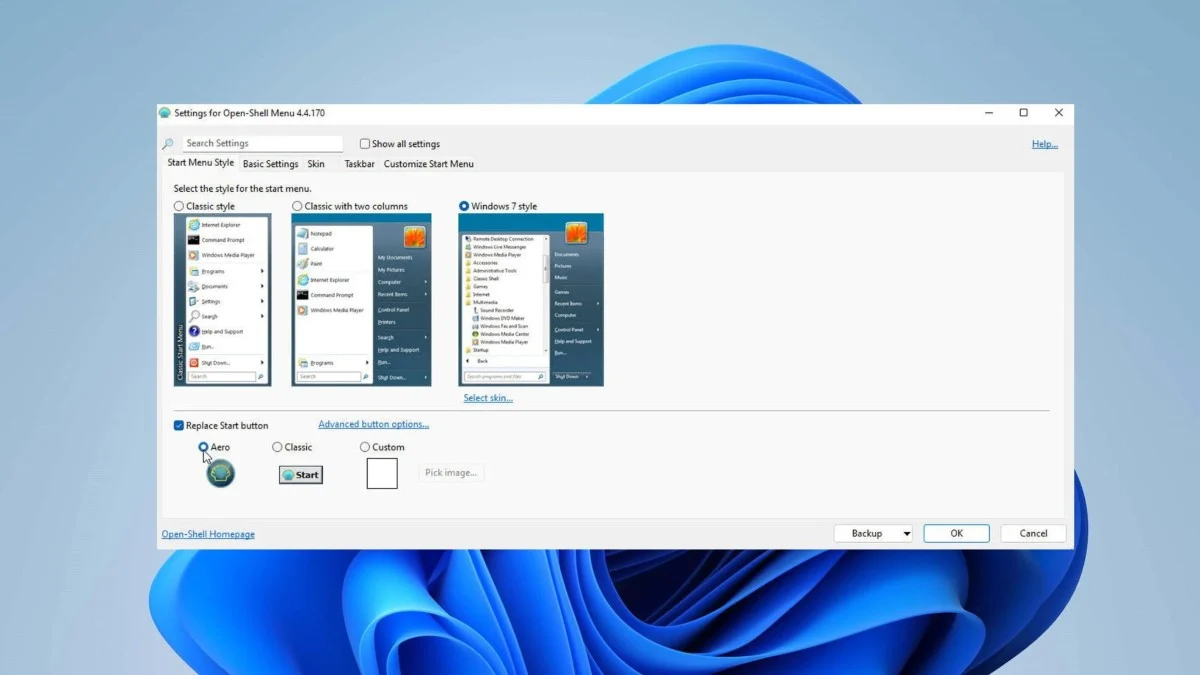
Buradan Başlat menüsü düzenini seçmeniz gerekir: Tek menü sütunlu klasik stil, iki sütunlu Klasik veya iki sütunlu Windows 7 stili. Son olarak, Başlatı Değiştir düğmesinin kutusunu işaretlemeniz ve yerleşik görüntülerden birini seçmeniz gerekir. Açık Kabuk Başlat Menüsünün nasıl tetikleneceği, en son veya sık kullanılan programların nasıl gösterileceği, Kapat düğmesinin nasıl davranacağının seçileceği vb. gibi diğer ayarları değiştirebilirsiniz.
Uygulama aynı zamanda Görev Çubuğunun boyutunu, rengini ve opaklığını değiştirmenize, ayrıca Başlat menüsünde hangi uygulamaları görmek istediğinize ve bunların bağlantı olarak mı yoksa menü olarak mı görünmesi gerektiğine de ayarlama yapmanızı sağlar. Uygulama ücretsiz olarak mevcut olduğundan buna değer.
Artıları
- Ücretsiz olarak kullanılabilir
- Görev Çubuğunu değiştirmenize izin verin
- Kapatma düğmesinin nasıl davranacağını seçin
Eksileri
- Kullanmadan önce birkaç adım atmanız gerekir
Açık Kabuk Menüsünü İndirin
Flow Launcher – Başlat menüsünden tamamen kurtulur
Bu uygulama, Başlat menüsünden tamamen kurtulduğu için Windows 11 Başlat menüsü değiştirme uygulamasını düşünebileceğiniz uygulamadır. Bu size işleri halletmenin tamamen yeni bir yolunu sunar. Flow Launcher, bilgisayarınızdaki herhangi bir uygulamayı yalnızca arama çubuğunda arayarak açmanıza olanak tanır. Ama bekle! Bu uygulamada daha fazlası var.
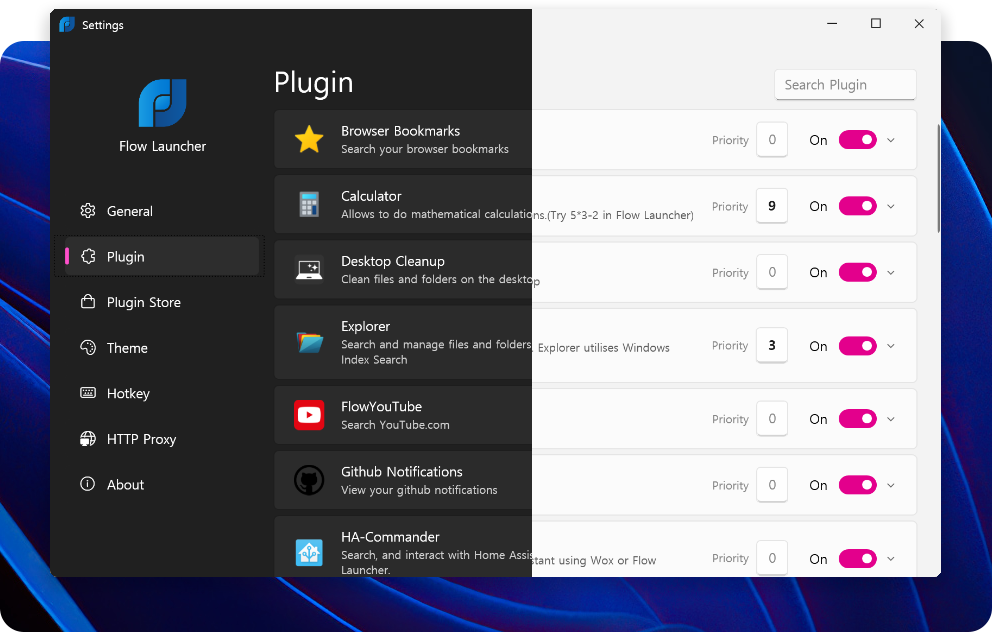
Uygulamalarınızı başlatmanın yanı sıra avantajınıza kullanabileceğiniz çok sayıda topluluk oluşturma uzantısı vardır. Web'de arama yapabilir, doğrudan YouTube'da video arayabilir, hava durumu bilgileri alabilir, CMD'yi çalıştırabilir ve çok daha fazlasını yapabilirsiniz. Akış Başlatıcı'yı tetiklemek için varsayılan kısayol tuşu Alt+Space'dir.
Ayrıca dosyaları doğrudan başlatıcıda arayabilir ve hatta Hesap Makinesi uygulamasını açmaya gerek kalmadan doğrudan sayıları hesaplayabilirsiniz. Uygulama, Windows 11 Başlat menüsünün görünümünü değiştirmenize izin vermeyebilir ancak Akış Başlatıcı'nın görünümünü değiştirmenize olanak tanır. Aralarından seçim yapabileceğiniz birden fazla stil var veya daha iyisi sıfırdan bir stil oluşturabilirsiniz.
Artıları
- Arama çubuğunu kullanarak istediğiniz şeyi bulmanızı sağlar
- PC'nize minimal bir görünüm kazandırır
Eksileri
- Herkes için uygun olmayabilecek Başlat menüsünü tamamen kaldırır
Flow Launcher'ı İndirin
Windows 11 Başlat Menüsü değiştirme uygulaması nasıl kullanılır?
Bu bölümde yukarıda listelenen uygulamalardan birini yükleyerek Windows 11 Başlat menüsünü nasıl değiştirebileceğinizi tartışacağız. Bu kılavuz için StartAllBack uygulamasını kullanacağız.
- StartAllBack'i resmi web sitesinden indirin.
- EXE dosyasını açın ve programı yükleyin.
- Uygulama otomatik olarak başlatılacaktır. StartAllBack Yapılandırma penceresinde seçmek istediğiniz stil. Bizim durumumuzda Remastered 7 seçeneğini tercih ettik.
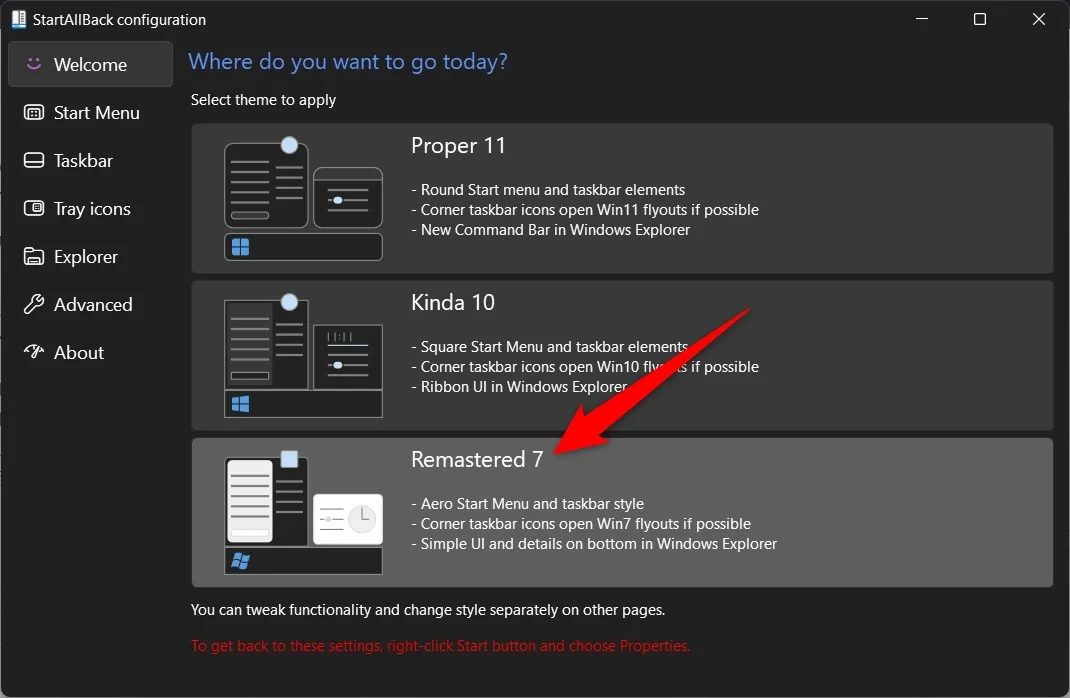
- Sol bölmeden aşağıdaki ayarları değiştirme seçeneğiniz olacaktır:
- Başlat Menüsü
- Görev çubuğu
- Tepsi simgeleri
- Kaşif
- Gelişmiş
- Özel başlat menüsü renklendirmesi
- Özel görev çubuğu renklendirme
- Tercihinize göre ayarlama yapın ve Windows 11 Başlat menünüzün kişisel bir dokunuşla Windows 7 Başlat menüsüne dönüştüğünü görün.
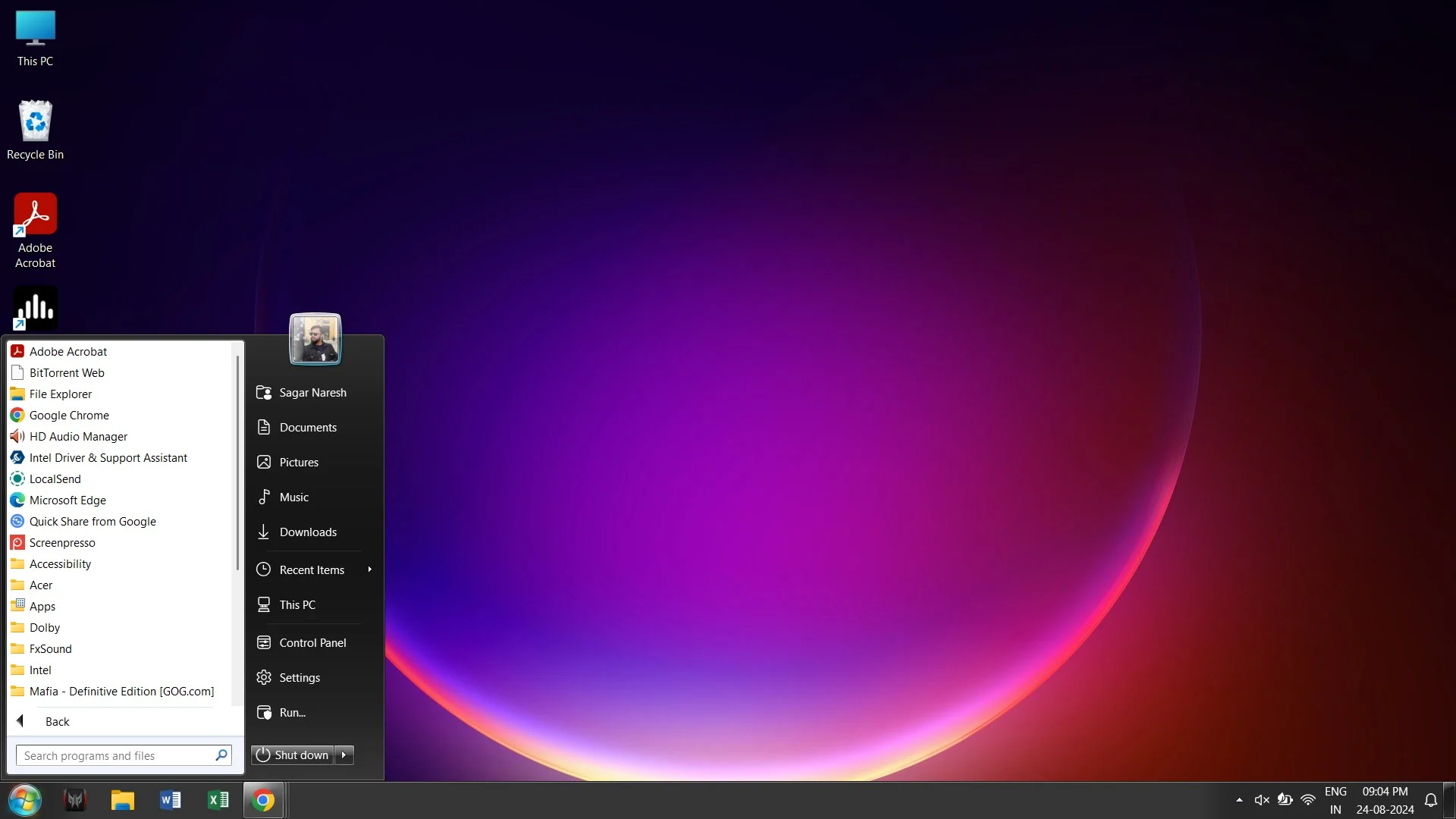
Windows 11 ana ekranınızın görünümünü değiştirin
Ana ekranınızın görünümünü özelleştirmek için izleyebileceğiniz daha fazla yol vardır. Örneğin, Windows 11'de görev çubuğundaki etkin olmayan uygulamalar için vurgulu kartları nasıl gizleyeceğinizi anlatan kılavuzumuza göz atabilirsiniz. Ayrıca Windows PC deneyiminizi artırabilecek en iyi uygulamalardan bazılarının bir listesine de sahibiz. Yukarıdaki uygulamalardan hangisini kullandığınızı aşağıdaki yorumlarda bize bildirin.
